Izolacija glasom u pozivima i sastancima usluge Microsoft Teams
U pretrpanim okruženjima kao što su aerodromi, pretrpani radni prostori ili udaljena podešavanja sa pozadinski ćaskanjem, ambijentska buka može da poremeti Teams pozive i sastanke. Izolacija glasa, napredni nivo sužavanja buke koji koristi AI za filtriranje glasa samo iz okolnog šuma i drugih glasova, obezbeđuje jasnu komunikaciju bez ometanja kolegama ili klijentima tokom sastanaka u usluzi Teams.
Način na koji to funkcioniše
Izolacija glasom funkcioniše pomoću naprednih AI algoritma u okviru Teams platforme. Kada korisnik upisa svoj glasovni profil, funkcija analizira unos zvuka u realnom vremenu kako bi identifikovala korisnikove glasovne podatke u pozadini i druge glasove. Kada se izoluje, izolacija glasom koristi tehnike prilagodljivog filtriranja za sprečavanje ometanja zvučnika i suvišnog šuma, osigurajući da se samo glas korisnika prenosi drugim učesnicima.
Napomena: Funkcija izolacije glasa će se prvo pokrenuti na Windows računaru. Podrška za MacOS za praćenje.
Koraci
-
Da biste omogućili izolaciju glasom za Teams pozive ili sastanke, morate da imate podešen glasovni profil. Da biste podesili glasovni profil, pogledajte članak: Korišćenje Microsoft Teams inteligentnih govornika za identifikovanje učesnika u sobi u transkripci sastanka.

Napomena: Ako ne vidite karticu "Prepoznavanje" u Microsoft Teams klijentu radne površine, funkcija možda nije omogućena za vašeg zakupca. Obratite se IT administratoru za više informacija.
-
Preklopnik sprečavanja šuma podrazumevano je omogućen za sve Teams korisnike. Kada završite podešavanje glasovnog profila, opcija izolacije glasom će zatim automatski biti izabrana za vas. Da biste to potvrdili, pređite na postavke zvuka na Teams sastanku i pomerite se nadole do preklopnog dugmeta Sprečavanje buke . Omogućite preklopnik sprečavanja buke ako već nije omogućen i trebalo bi da vidite dostupnu podstranicu izolacije glasa.
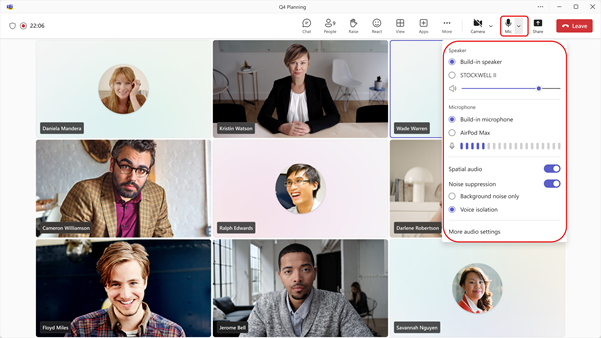
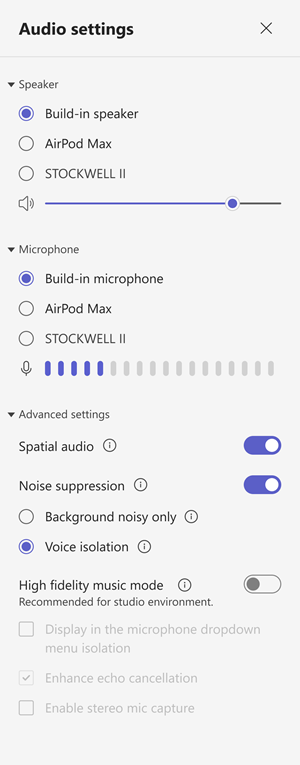
Kako se koristi
Kada omogućite funkciju izolacije glasom, videćete neke promene u Teams sastanku koje će vas obavestiti kada i kako funkcija radi. Objašnjenje promena potražite u dolenavedenoj tabeli.
|
Promene korisničkog interfejsa |
Šta ovo znači |
|---|---|
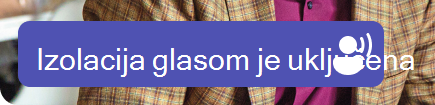 |
Funkcija izolacije glasa je omogućena i spremna za vaš Teams poziv ili sastanak. |
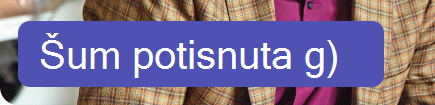 |
Ako se pridružite sastanku sa privremeno isključenim zvukom, videćete ikonu Privremeno isključi ton pored reklamnog natpisa. |
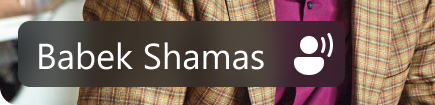 |
Prikazuje se samo vaše ime. Nije otkriven neželjeni zvuk, izolacija glasa je u stanju Spremno. |
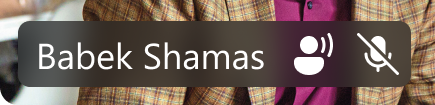 |
Otkriven je neželjeni zvuk, filtriranje neželjenog šuma i glasova je u toku. |
 |
Primićete ovo obaveštenje ako se otkrije neko u blizini (npr. vi i kolega delite laptop za trenutni sastanak). Ako želite da ih čujete, izaberite opciju "Isključi izolaciju glasa". |
Rešavanje problema
Znamo da je izolacija glasom važna da bi se osigurao kvalitet pozivanja i zvuka sastanka u usluzi Teams. Iako je to retkost, ako bude problema, Teams će vas odmah obavestiti i savetovati kako da rešite probleme.
Da bi koristili funkciju izolacije glasom, korisnici će prvo morati da upisani svoj glasovni profil. Korisnici mogu da registruju svoj profil glasa i lica u okviru Postavke –> Prepoznavanje u Microsoft Teams klijentu za računare sve dok su smernice za upisivanje omogućene za organizaciju. Ako imate problema sa upisivanju glasa, uverite se da ste u relativno tihom okruženju ili pokušajte da promenite povezani mikrofon da biste poboljšali kvalitet zvuka. Da biste saznali više, posetite stranicu Korišćenje Microsoft Teams inteligentnih govornika za identifikovanje učesnika u sobi u transkripci sastanka.
Napomene: Ako često vidite ova upozorenja ili otkrijete da je izlazni zvuk često nejasan ili potisnut, preporučili smo sledeće:
-
Uverite se da je Teams klijent ažuriran. Ako vidite opciju za Ažuriranje Teams klijenta, uverite se da ste to uradili pre nego što ponovo pokušate izolaciju glasom.
-
Brisanje i ponovno upisivanje glasovnog profila da bi usluga Teams ima najnoviji glasovni profil za izolaciju glasa kako bi ispravno funkcionisala.
|
Uzbuna |
Šta ovo znači |
|---|---|
 |
Postoji problem sa uključivanjem opcije izolacije glasa za Teams sastanak. Isključite i ponovo pokrenite Teams i funkcija izolacije glasa će se ponovo učitati. |
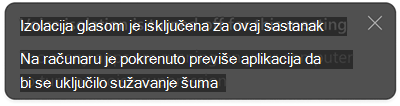 |
Vaš stoni računar nailazi na probleme sa performansama i trenutno ne može da podrži pokretanje naprednih modela sužavanja šuma u usluzi Teams. Da biste rešili problem, obustavite druge aplikacije pokrenute na računaru. Ponovo omogućite opciju izolacije glasa iz padajuće liste Zvuk ili Postavki zvuka. |
Povezani članci
Smanjivanje pozadinske buke na sastancima u usluzi Microsoft Teams – Microsoft podrška
Set-CsTeamsMeetingPolicy (SkypeForBusiness) | Microsoft Learn










